آموزش نحوه استفاده از آبجکت در تری دی مکس

استفاده از آبجکتهای آماده در تری دی مکس، به خصوص برای افراد مبتدی، مزایای زیادی دارد. این آبجکتها که توسط طراحان حرفهای ساخته شدهاند، به شما کمک میکنند تا:
- زمان خود را صرفهجویی کنید: مدلسازی اشیاء پیچیده میتواند زمانبر باشد. با استفاده از آبجکتهای آماده، میتوانید به سرعت و به آسانی به این اشیاء دسترسی داشته باشید و از آنها در پروژههای خود استفاده کنید.
- کیفیت کار خود را ارتقا دهید: آبجکتهای آماده با جزئیات دقیق و با کیفیت بالا ساخته میشوند و میتوانند به واقعگرایی و زیبایی پروژه شما بیفزایند.
- تنوع را به کار خود اضافه کنید: با دسترسی به کتابخانههای عظیم آبجکتهای آماده، میتوانید از طیف گستردهای از اشیاء مختلف در پروژههای خود استفاده کنید و خلاقیت خود را به رخ بکشید.
نحوه آوردن آبجکت یا مدل سه بعدی به تری دی مکس
برای غنی سازی صحنههای تری دی مکس خود، استفاده از آبجکتهای سه بعدی آماده، روشی رایج و کارآمد است. در این راهنما، دو روش ساده برای وارد کردن آبجکت به تری دی مکس ارائه میشود:
روش اول: درگ و رها کردن
- به محل ذخیره سازی آبجکت مورد نظر خود در کامپیوترتان بروید.

- فایل آبجکت را با فرمتهای رایج مانند OBJ، FBX یا 3DS انتخاب کنید.
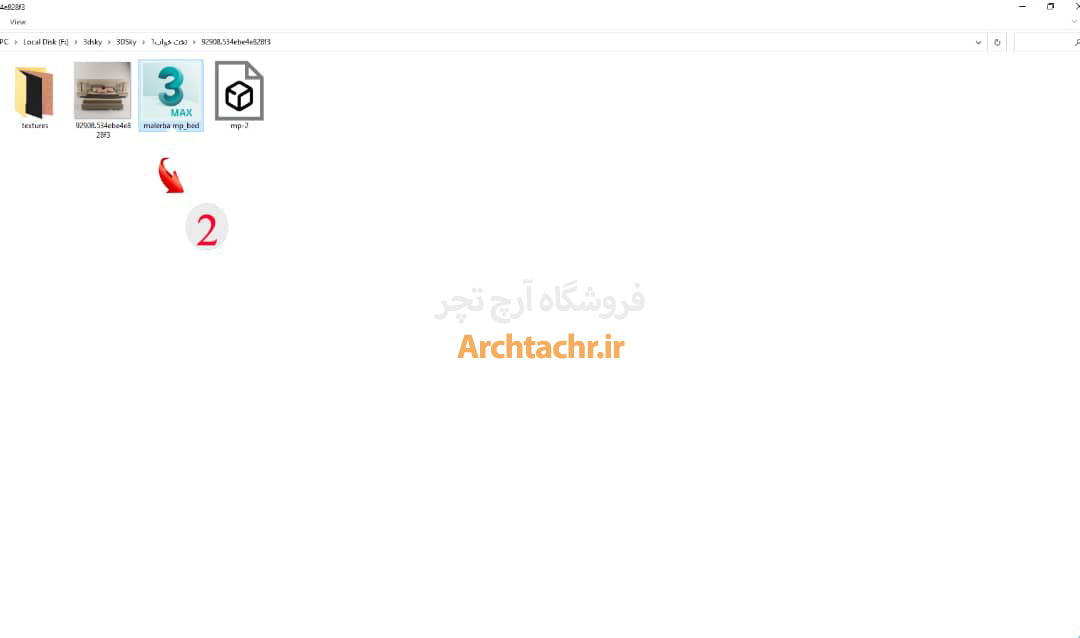
- در حالی که دکمه موس را نگه داشتهاید، فایل آبجکت را به داخل پنجره تری دی مکس بکشید و رها کنید.
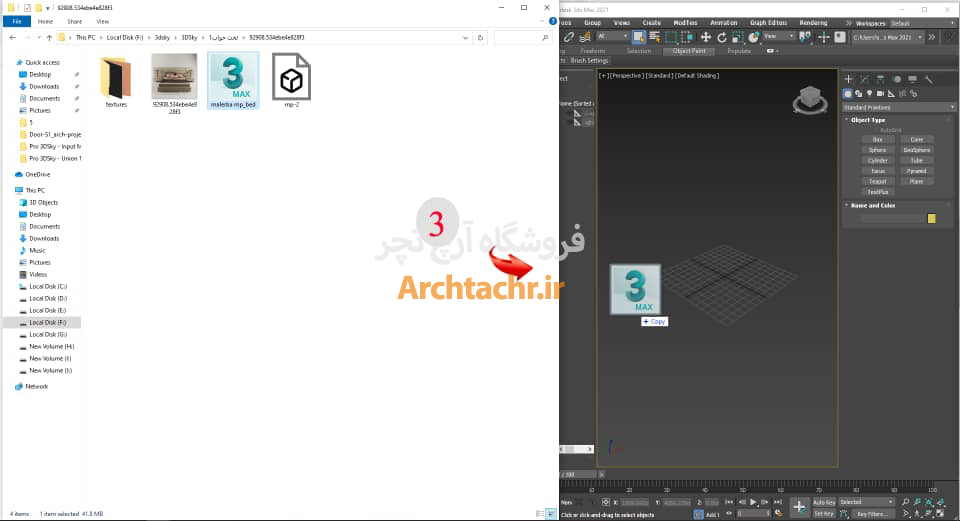
- در منوی باز شده، گزینه “Merge File” را انتخاب کنید.
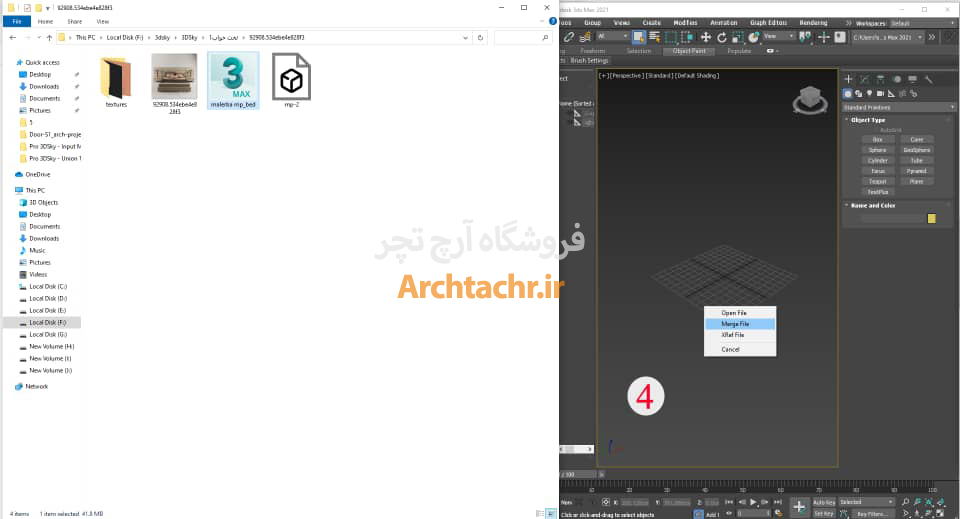
- آبجکت شما به صحنه تری دی مکس اضافه خواهد شد و میتوانید آن را ویرایش، جابجا و رندر کنید.

روش دوم: استفاده از منوی File
- به منوی “File” در تری دی مکس بروید.
- روی گزینه “Import” کلیک کنید و سپس “Merge” را انتخاب نمایید.

- در پنجره “Merge File” که باز میشود، به پوشه حاوی آبجکت مورد نظر خود بروید.
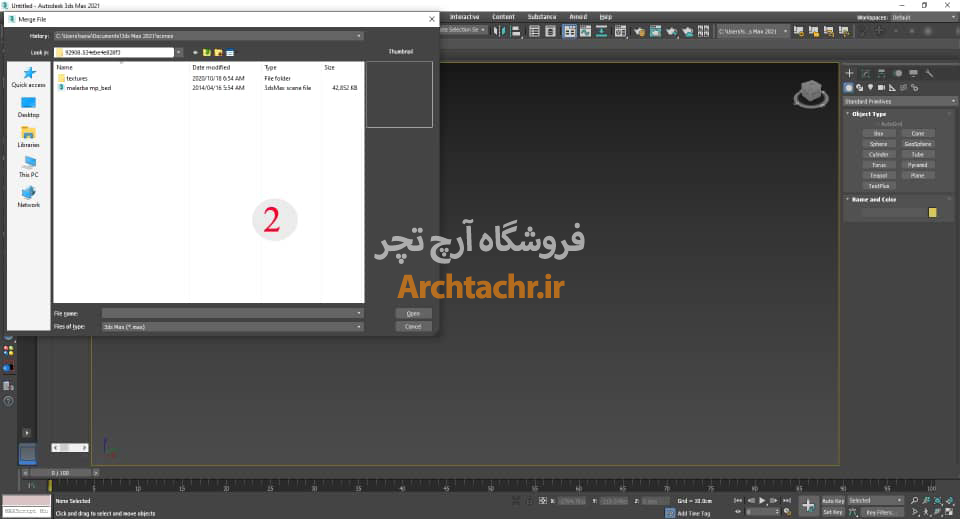
- فایل آبجکت را انتخاب کرده و دکمه “Open” را کلیک کنید.
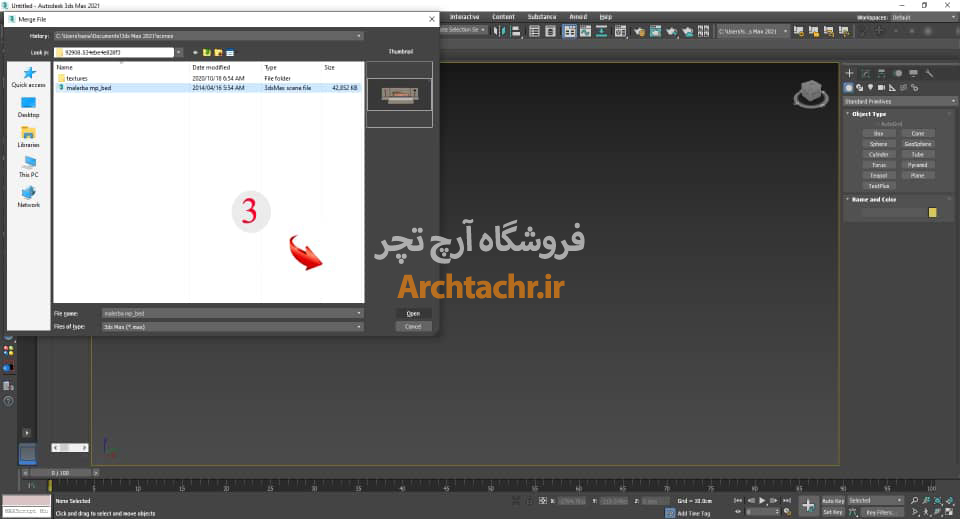
- در صورت تمایل، میتوانید با انتخاب گزینه “All” در پنجره “Merge File”، تمام آبجکتهای موجود در پوشه را به طور همزمان وارد کنید.
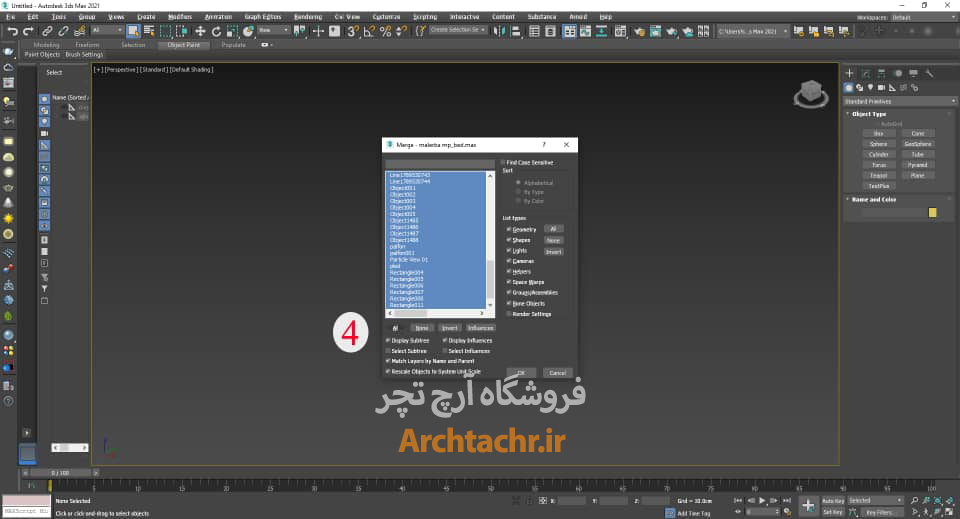
نکته: برای وارد کردن مدلهای پیچیده یا آبجکتهایی که شامل متریال و تکسچر هستند، ممکن است نیاز به تنظیمات اضافی در پنجره “Merge File” داشته باشید. همواره از فرمتهای استاندارد فایلهای سه بعدی برای وارد کردن به تری دی مکس استفاده کنید. در صورت بروز مشکل در وارد کردن آبجکت، میتوانید از راهنمای نرمافزار تری دی مکس یا منابع آنلاین مربوطه استفاده کنید. با استفاده از این دو روش ساده، میتوانید به سرعت و به آسانی آبجکتهای سه بعدی مورد نیاز خود را به صحنههای تری دی مکس اضافه کرده و از آنها در پروژههایتان استفاده کنید.
وارد کردن آبجکت آماده با متریال در تری دی مکس:
بسیاری از کاربران هنگام وارد کردن آبجکتهای آماده به تری دی مکس، با عدم نمایش متریالها مواجه میشوند. این مشکل به دلیل عدم وجود تکسچرها و متریالها در کنار فایل اصلی آبجکت است.
راه حل:
- همیشه تکسچرها و متریالها را کپی کنید: قبل از وارد کردن آبجکت به تری دی مکس، تکسچرها و متریالهای آن را در پوشهای کنار فایل اصلی کپی کنید.
- از مسیر صحیح وارد کنید: آبجکت و پوشه حاوی تکسچرها و متریالها را همزمان با استفاده از روش “درگ و رها کردن” یا منوی “File > Import > Merge” به تری دی مکس وارد کنید.
- تنظیم مسیر در صورت فراموشی: اگر متریالها را کپی نکردهاید، میتوانید مسیر آنها را بعد از وارد کردن آبجکت به صورت دستی در تری دی مکس تنظیم کنید.
نکته: با این روش ساده، میتوانید از نمایش صحیح متریالها در آبجکتهای آماده خود اطمینان حاصل کرده و بدون نیاز به متریالدهی مجدد، از آنها در پروژههایتان استفاده کنید.
وارد کردن تکسچر و متریال در تری دی مکس
برای اینکه فرآیند وارد کردن تکسچر و متریال آبجکتها در تری دی مکس سریعتر و آسانتر شود، میتوانید از تنظیمات مسیرهای خارجی استفاده کنید. مراحل انجام کار به شرح زیر است:
- به منوی Customize بروید.
- گزینه Configure User Paths را انتخاب کنید.
- در پنجره باز شده، به سربرگ External Files بروید.
- روی دکمه Add کلیک کنید.
- در پنجره Choose New External File Path، مسیر پوشه حاوی تکسچرها را انتخاب کنید.
- گزینه Use Paths را فعال کنید.
- روی دکمه OK کلیک کنید.
با انجام این تنظیمات، تری دی مکس به طور خودکار مسیر تکسچرها را هنگام وارد کردن آبجکتها جستجو میکند و دیگر نیازی به تنظیم دستی مسیرها برای هر آبجکت به صورت جداگانه نیست.
نکته: میتوانید برای هر پروژه یا نوع خاصی از آبجکتها، مسیرهای تکسچر جداگانه تعریف کنید. برای ویرایش یا حذف مسیرهای ذخیرهشده، از دکمههای Edit و Remove در پنجره Configure User Paths استفاده کنید. استفاده از این تنظیمات میتواند در صرفهجویی زمان و افزایش workflow شما در تری دی مکس بسیار موثر باشد.
در این آموزش جامع، به شرح کامل روشهای مختلف معرفی تکسچر به نرمافزار تری دی مکس پرداخته ایم. برای دسترسی به جزئیات کامل این آموزش، میتوانید بر روی لینک کلیک کنید. با انجام مراحل شرح داده شده در این آموزش، تمامی تکسچرها به طور صحیح بر روی آبجکت مورد نظر شما اعمال شده و مدل شما با موفقیت به پروژه تری دی مکس اضافه خواهد شد.
جمع بندی
برای غنی سازی صحنههای تری دی مکس، استفاده از آبجکتهای سه بعدی آماده مانند آبجکت پرده، آبجکت ماشین، آبجکت گیاه، آبجکت درب و پنجره و آبجکت تی وی روم روشی رایج و کارآمد است. در این راهنما، دو روش ساده برای وارد کردن آبجکت به تری دی مکس ارائه شد امیدواریم برای شما عزیزان مفید باشد.

